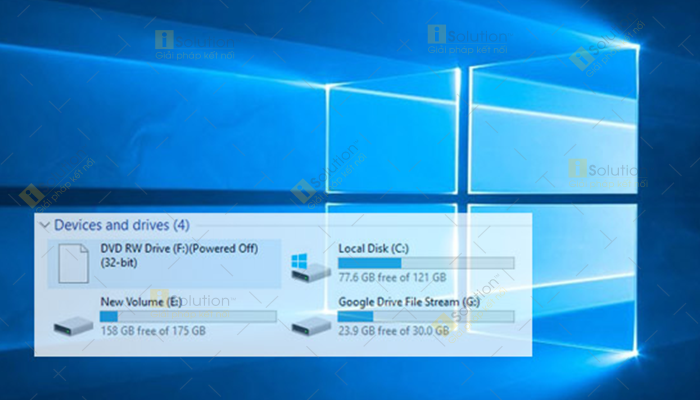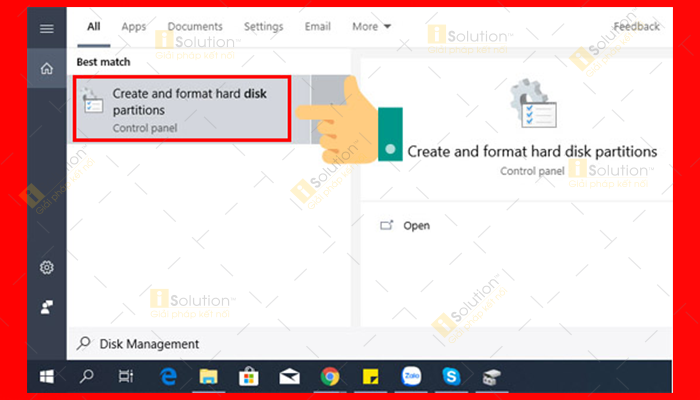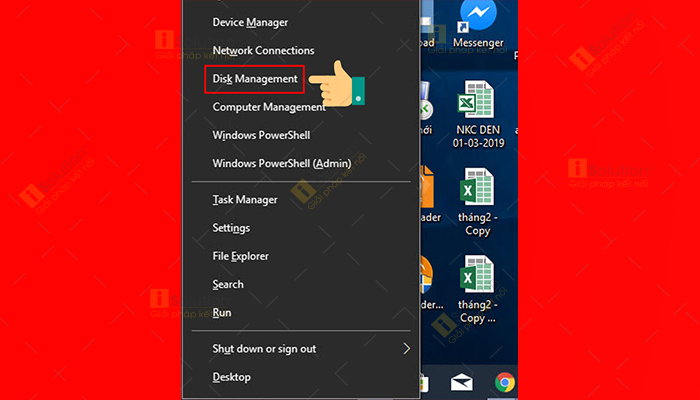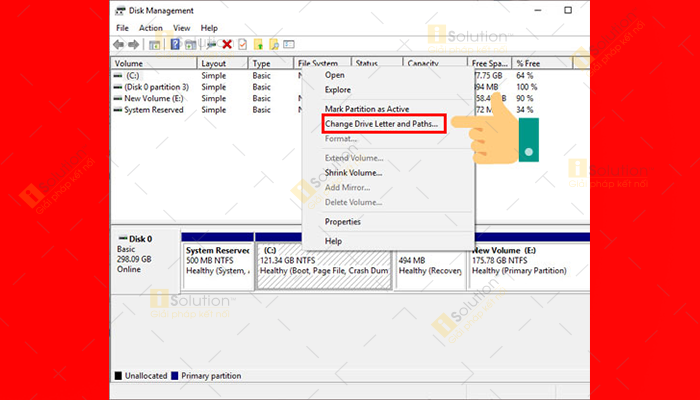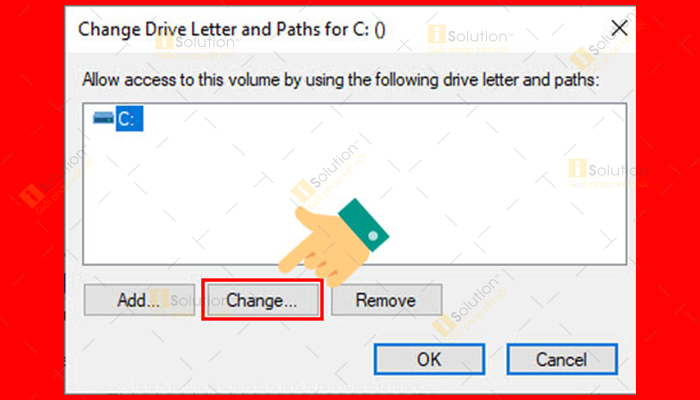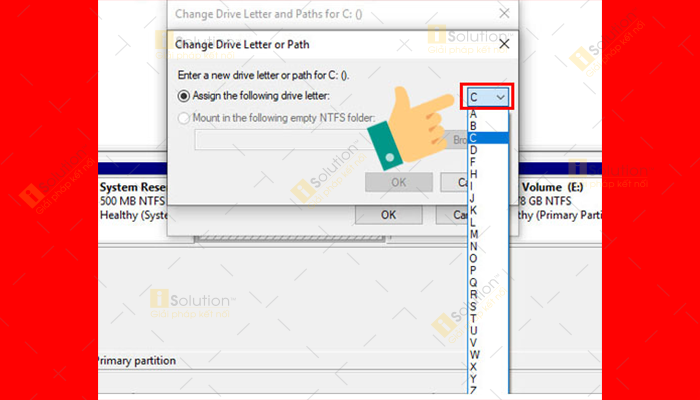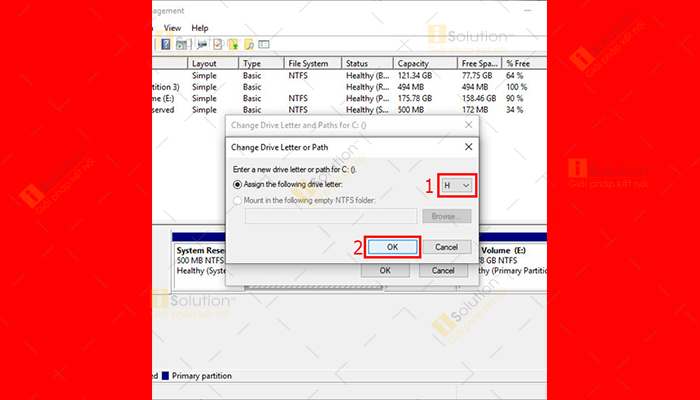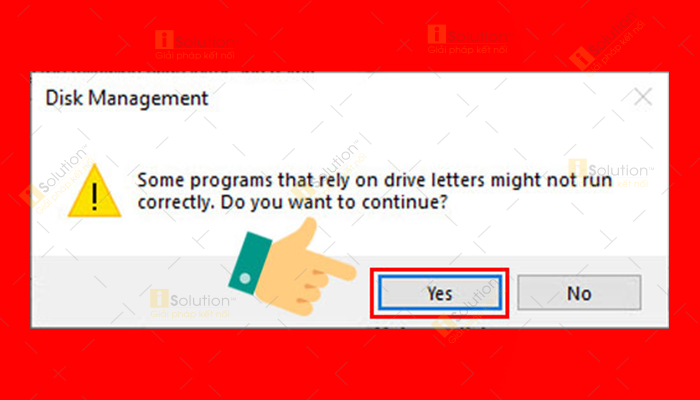Nếu bạn muốn
thay đổi tên chữ cái ổ cứng Windows 10 cho khác lại so với các ký tự C, D, E... thì hãy cùng iSolution thực hiện theo các hướng dẫn sau.
HƯỚNG DẪN THAY ĐỔI TÊN CHỮ CÁI Ổ CỨNG WINDOWS 10
Lưu ý: Để thực hiện việc này này bạn cần phải có quyền admin.
Sau đây là các bước thực hiện:
Bước 1: Đầu tiên hãy nhập Disk Management vào trong thanh tìm kiếm và nhấp vào kết quả đầu tiên => Sau đó hãy chọn Create and format hard disk partitions.
Nếu không bạn cũng có thể nhấn vào Windows+X => Rồi chọn Disk Management.
Bước 2: Tại cửa số Disk Management hiển thị bạn sẽ nhìn thấy danh sách đồ họa các ổ đĩa trên máy tính và những phân vùng trên mỗi ổ cứng.
Lưu ý thật kỹ, là ký tự ổ đĩa là phân vùng chứ không phải nhãn ổ đĩa thực sự. Nhưng nếu chỉ có một phân vùng trên ổ đĩa sẽ chính là ký tự ổ đĩa đúng là nhãn ổ đĩa thực sự.
Bước 3: Tại bước này bạn phải chắc chắn rằng ổ chứa phân vùng mà bạn muốn thay đổi đã được liệt kê. Do đó bạn phải kiểm tra xem liệu có phân vùng hoặc thiết bị đã sử dụng ký tự ổ đĩa mà bạn muốn chưa. Nếu có, bạn cần phải thay đổi tên ổ đó sang ký tự khác trước rồi mới thực hiện thao tác đổi tên nhé => Sau đó, chọn ổ cứng muốn đổi tên và nhấp chuột phải lên nó => Tiếp theo hãy chọn Change Drive Letter and Paths...
Ngay trong cửa sổ mở ra bạn chọn Change...
Nhấp tiếp vào mũi tên quay xuống nằm bên cạnh tên ổ cứng => Rồi chọn ký tự bạn muốn gán cho ổ cứng của mình.
Sau khi chọn tên ổ cứng xong => Hãy chọn OK để đóng cửa sổ.
Bước 4: Thông báo "Một số chương trình phụ thuộc vào tên ổ cứng có thể không chạy. Bạn có muốn tiếp tục không?" hiển thị => Hãy nhấn Yes để tiếp tục.
Mách nhỏ: Nếu ổ bạn muốn đổi tên có chứa bộ cài đặt của các phần mềm thì những phần mềm này có thể bị lỗi khi chạy, thậm chí cần phải cài lại.